Συνδέστε και παίξτε μια νέα συσκευή στον υπολογιστή σας με Windows και θα βρει και θα εγκαταστήσει το κατάλληλο πρόγραμμα οδήγησης για αυτήν. Αυτό συμβαίνει τις περισσότερες φορές, αλλά υπάρχουν πάντα εξαιρέσεις όταν τα Windows δεν βρίσκουν το σωστό πρόγραμμα οδήγησης για συσκευές που κατασκευάζονται ακόμη και από τους πιο δημοφιλείς κατασκευαστές. Οι λόγοι πίσω από αυτό μπορεί να είναι πολλοί, αλλά τελικά μόνο ένα πράγμα έχει σημασία. πώς το διορθώνεις; Πώς εγκαθιστάτε προγράμματα οδήγησης που απέτυχαν να εγκαταστήσουν τα Windows; Η λύση, θα βρείτε, είναι πολύ απλή και δεν απαιτεί εφαρμογές.

Προσωπικά αντιμετώπισα αυτό το πρόβλημα αφού ενεργοποίησα τον εντοπισμό σφαλμάτων USB στο Nexus 5 μου και ένα από τα προγράμματα οδήγησης για το ακουστικό απέτυχε να εγκατασταθεί επειδή τα Windows δεν μπορούσαν να το βρουν. Εδώ είναι η δουλειά μου γύρω από την οποία θα λειτουργήσει σχεδόν για οποιαδήποτε αποτυχημένη εγκατάσταση προγράμματος οδήγησης, εάν ξεπεράσετε το πρώτο βήμα.
Πίνακας περιεχομένων
Βρείτε τα προγράμματα οδήγησης που χρειάζεστε
Για να εγκαταστήσετε το πρόγραμμα οδήγησης, πρέπει να το κατεβάσετε. Για τον ένα ή τον άλλο λόγο, τα Windows δεν μπορούν να βρουν το σωστό, αλλά αυτό δεν σημαίνει ότι ο κατασκευαστής της συσκευής δεν κυκλοφόρησε προγράμματα οδήγησης για τη συσκευή. Αναζητήστε και κατεβάστε το κατάλληλο πρόγραμμα οδήγησης για τη συσκευή σας. Το καλύτερο μέρος για να αναζητήσετε το πιο πρόσφατο σταθερό πρόγραμμα οδήγησης είναι ο ιστότοπος του ίδιου του κατασκευαστή. Βεβαιωθείτε ότι έχετε κατεβάσει το κατάλληλο για το μοντέλο και την κατασκευή σας. Εάν γίνεται λήψη ως συμπιεσμένο αρχείο, εξαγάγετε το. Δεν έχει σημασία πού θα εξαγάγετε τα αρχεία του προγράμματος οδήγησης, αν και ίσως θέλετε να δημιουργήσετε αντίγραφα ασφαλείας του αρχείου σε περίπτωση που χρειαστεί να απεγκαταστήσετε και να επανεγκαταστήσετε το πρόγραμμα οδήγησης στο μέλλον.
Σύνδεση και προβολή πληροφοριών προγράμματος οδήγησης για τη συσκευή σας
Συνδέστε τη συσκευή σας στον υπολογιστή σας με Windows και ανοίξτε τη Διαχείριση Συσκευών. Κάντε δεξί κλικ στο My Computer και επιλέξτε Properties από το μενού. Κάντε κλικ στη Διαχείριση Συσκευών στην αριστερή στήλη στο παράθυρο ιδιοτήτων. Εφόσον απέτυχε η εγκατάσταση των προγραμμάτων οδήγησης για τη συσκευή σας, τα Windows δεν γνωρίζουν τι είδους συσκευή συνδέσατε. Αναπτύξτε το στοιχείο Άλλες συσκευές όπου θα δείτε τη συσκευή σας στη λίστα. Τα Windows είχαν μερική επιτυχία στην εγκατάσταση προγραμμάτων οδήγησης για τη συσκευή μου, ώστε να μπορούν να τα αναγνωρίσουν αρκετά καλά, αλλά ενδέχεται να δείτε μόνο έναν αριθμό σειράς ή μοντέλου που αναφέρεται για τη συσκευή σας.
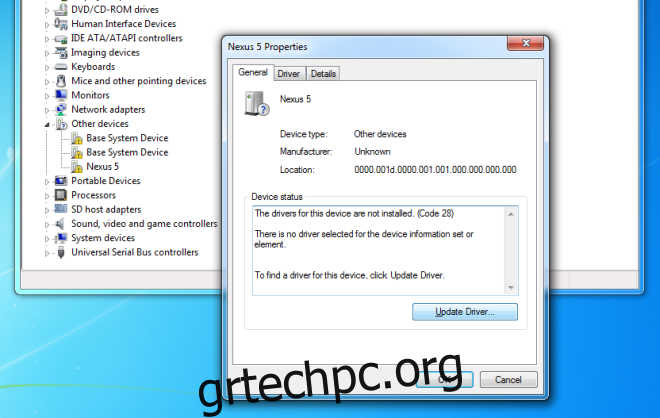
Εγκαταστήστε το πρόγραμμα οδήγησης
Κάντε δεξί κλικ στη συσκευή σας στη Διαχείριση Συσκευών και επιλέξτε Ιδιότητες. Στην καρτέλα Γενικά, κάντε κλικ στην Ενημέρωση προγράμματος οδήγησης και επιλέξτε την επιλογή «Αναζήτηση στον υπολογιστή μου για λογισμικό προγράμματος οδήγησης». Μεταβείτε στον αποσυμπιεσμένο φάκελο που περιέχει τα αρχεία που μόλις κατεβάσατε και βεβαιωθείτε ότι έχετε συμπεριλάβει υποφακέλους. Αφήστε τα Windows να φροντίσουν για τα υπόλοιπα.
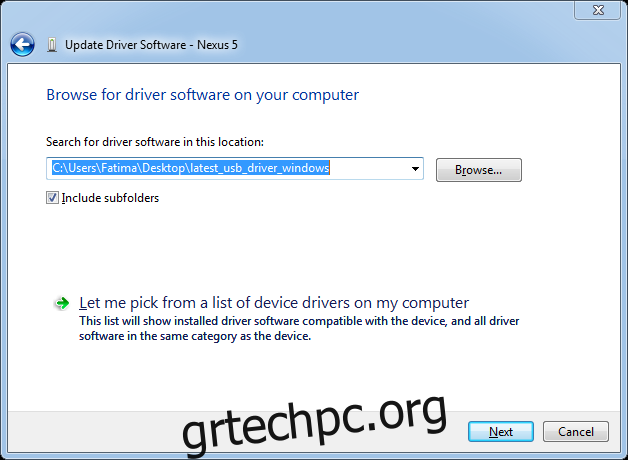
Εάν η συσκευή σας συνοδεύεται από CD, επιλέξτε το όταν επιλέγετε φακέλους από τους οποίους θα εγκαταστήσετε προγράμματα οδήγησης. Στις περισσότερες περιπτώσεις, δεν χρειάζεται να περάσετε από τη διαχείριση συσκευών όταν έχετε ένα CD εγκατάστασης, επειδή τα προγράμματα οδήγησης αποστέλλονται ως εκτελέσιμα αρχεία που εγκαθίστανται όταν εκτελούνται.

